Matou
Admin

Messages : 5203
Date d'inscription : 08/11/2008
Age : 70
Localisation : France
 |  Sujet: - Un Coeur Qui Bat - Sujet: - Un Coeur Qui Bat -  Dim 16 Aoû - 23:51 Dim 16 Aoû - 23:51 | |
| Un cœur qui bat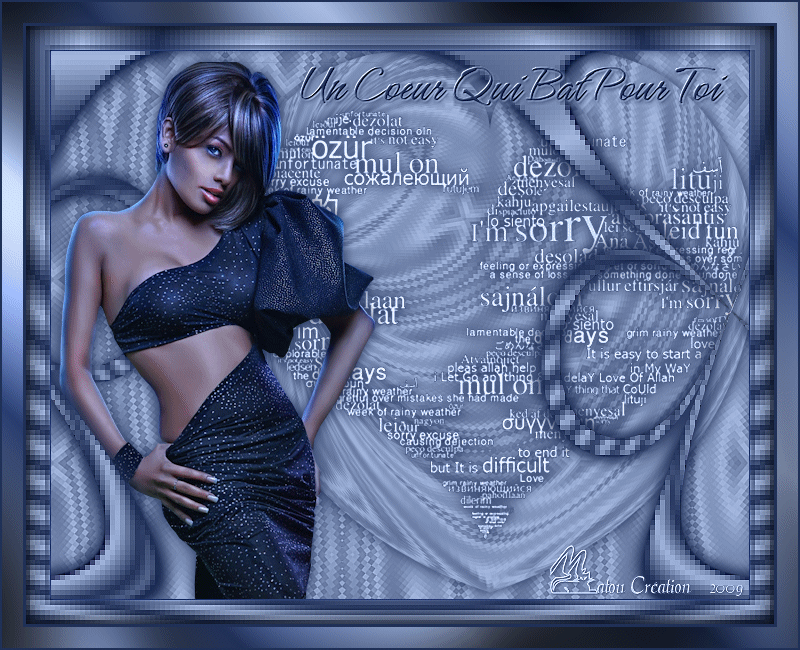
Le Matériel :
Un tube à votre gout
Le tube WordArt_coeur et le pinceau @matou_UCQB9 ICI
Les Filtres Flexify (1 et 2) ICI (en démo)
Graphics Plus/Cross shadow, Mura’s Seamless/Emboss At Alpha [url=http://janaly.com/Filtres/Filtre.html ] ICI [/url]
Préparation :
Choisir 2 couleurs de votre tube – Préparer en avant plan un dégradé :
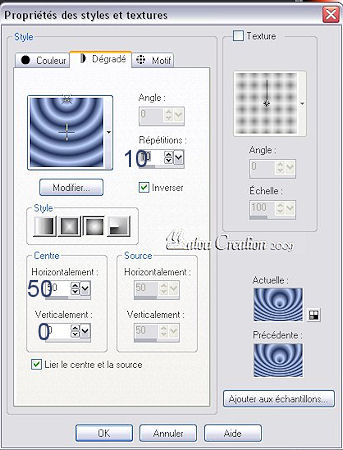
Et en arrière plan un dégradé Linéaire : Angle=45°, Répétition=5
************
On peut commencer :
1 – Ouvrir une nouvelle image de 700x550 – Remplir du dégradé d’avant plan – Effet de distorsion/Torsion=600°
- Effet de distorsion/Vagues :
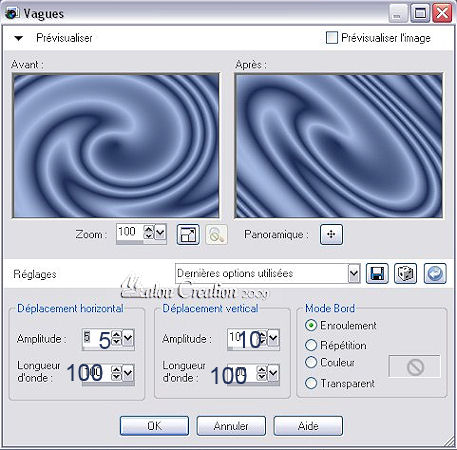
- Effet de distorsion/Pixellisation :
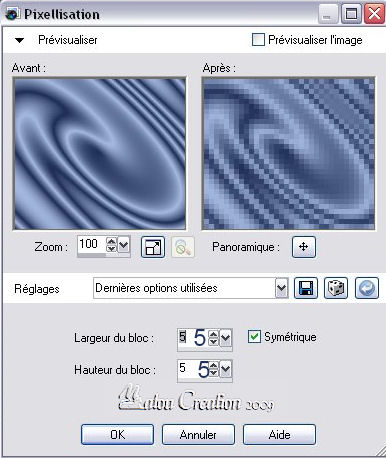
- Effet de réflexion/Motif :
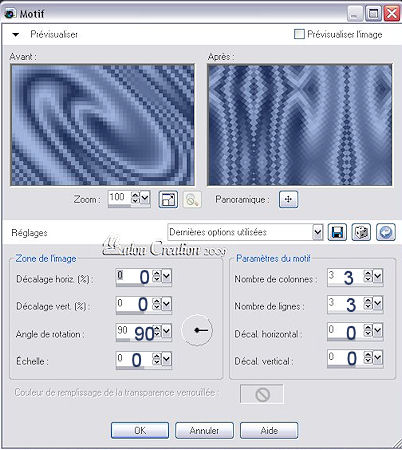
2 – Nouveau calque raster – Remplir de la couleur claire – Baisser l’opacité à 50%
- Fusionner avec le calque de dessous – Réglages/Netteté/Davantage de netteté.
3 – Dupliquer – Effet Flaming Pear/ Flexify2 :
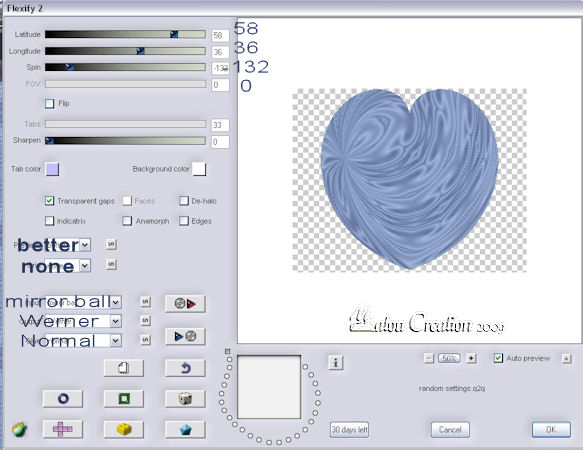
Ombre portée : 0, 0, 100, 20 votre couleur foncée
4 – Edition copier le wordArt – Edition/Coller comme un nouveau calque – Mode du calque sur Luminance Héritée
– Ombre portée identique au N°3 – Fusionner avec le calque de dessous
– Effet d’image/Décalage : 90, 0, perso et transparent cochés.
5 – Edition/Copier votre tube redimensionné à 540px de haut – Edition/Coller comme un nouveau calque
– Positionner sur la gauche de l’image – Ombre portée identique au N°3.
6 – Nouveau calque raster – Image Taille du support :

Remplir de votre couleur foncée – Sélection/Sélectionner tout – Sélection/Modifier/Contracter de 2
– Remplir de votre dégradé d’avant plan – Sélection/Modifier/Contracter de 21 – Remplir de votre couleur foncée
- Sélection/Modifier/Contracter de 3 – Supprimer à l’aide de la touche « suppr » de votre clavier – Désélectionner.
7 – Dupliquer – Effet de distorsion/Pixellisation identique au N°1 – Réglage/Netteté/Davantage de netteté.
8 – Se placer sur le calque de dessous – Image/Redimensionner à 75 %, « Redimensionner tous les calques » décoché
– Effet Flaming Pear/Flexify :
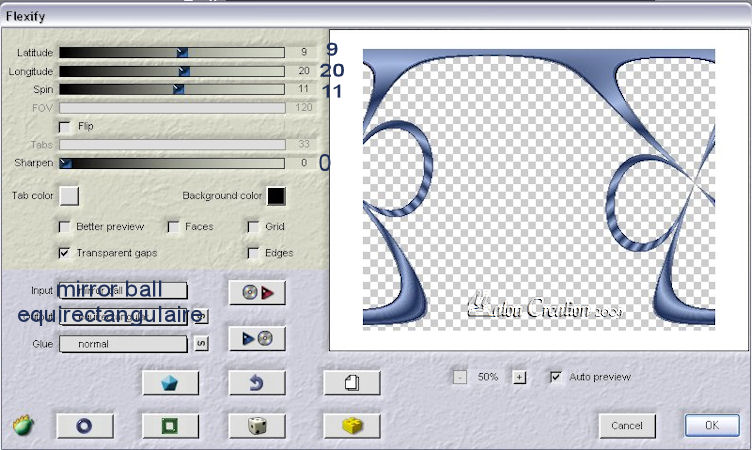
Effet de distorsion/Pixellisation identique au N°1 – Ombre portée identique au N°2 – Dupliquer
– Placer cette copie sous le tube personnage – Se replacer sur le calque flexify d’origine,
et effacer la boucle supérieure qui passe sur votre personnage.
9 – Se placer sur le dernier calque – Nouveau calque raster – Image/Taille du support :
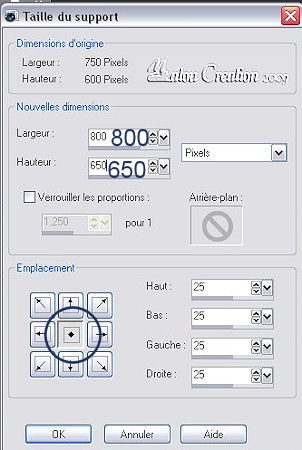
Remplir de votre couleur foncée - Sélection/Sélectionner tout – Sélection/Modifier/Contracter de 2
– Remplir de votre dégradé d’arrière plan – Effet Graphics Plus/Cross shadow par défaut – Sélection/Modifier/Contracter de 21
– Remplir de votre couleur foncée - Sélection/Modifier/Contracter de 3 – Supprimer à l’aide de la touche « suppr » de votre clavier
– Effet 3D/Découpe : H=V=0, Opacité=100, Flou=30, couleur foncée - Désélectionner.
10 – Nouveau calque Raster – Outil Pinceau, choisir @matou_UCQB – Appliquer avec la couleur foncée (appuyer 2 ou 3 fois)
– Ombre portée : 2, 2, 100, 2 couleur claire – Effet Mura’s Seamless/Emboss At Alpha par défaut – Signer.
Si vous ne voulez pas faire l’animation, Fusionner tout et exporter en JPG
L’animation :
1 – Se placer dur le calque du cœur – Edition/Copier avec fusion – Aller dans Animation Shop
– Edition/Coller comme une nouvelle animation.
2 – Retourner dans PSP – Effet de distorsion/Cintage : Intensité 20 – Edition/Copier avec fusion
- Aller dans Animation Shop – Edition/Coller après l’image active – Edition/Sélectionner tout
– Mettre la propriété de l’image à 60 – Vérifier votre animation – Enregistrer en gif.
Voici mes paramètres d'enregistrement :
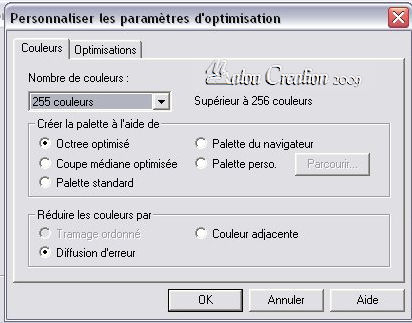

Vous avez terminé !
J’espère que vous avez pris autant de plaisir à le réaliser, que moi à le créer
Merci et @ bientôt
 Matou le 15 Août 2009 Tutoriel enregistré et protégé par  Creative Commons Creative Commons
Dernière édition par Matou le Lun 21 Déc - 3:52, édité 1 fois | |
|
Matou
Admin

Messages : 5203
Date d'inscription : 08/11/2008
Age : 70
Localisation : France
 |  Sujet: - D'autres Exemples - Sujet: - D'autres Exemples -  Dim 16 Aoû - 23:52 Dim 16 Aoû - 23:52 | |
| | |
|





